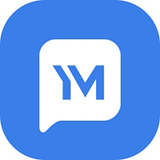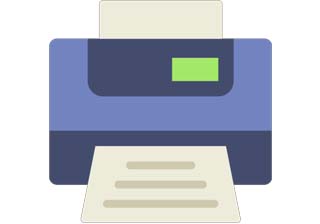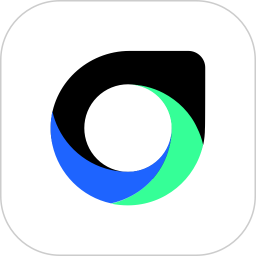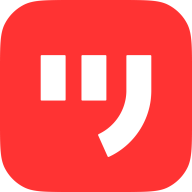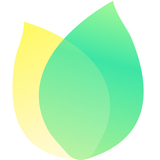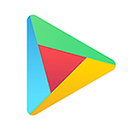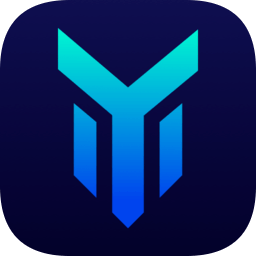26.69MB / 2025-04-18
WPS是一款轻量级的办公工具,且功能全面丰富。一些新手用户想要使用软件制作ppt,那么如何制作完成的ppt呢?这里为大家带来关于wps电脑版制作ppt的方法介绍,想了解的小伙伴快一起来看看吧!
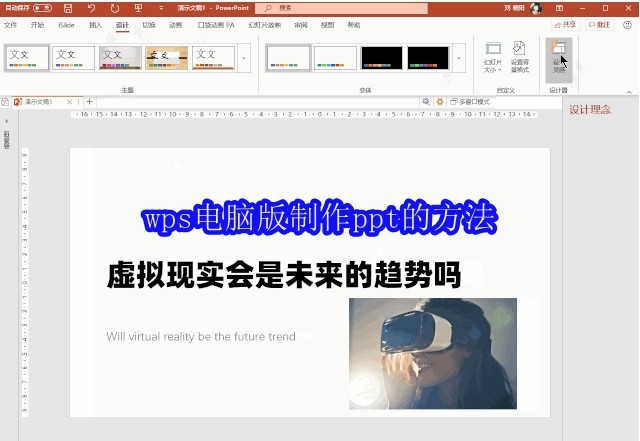
第一步
在WPS Office的欢迎界面中,选择“演示”模块,或者点击左上角的“WPS演示”按钮进入WPS演示软件。
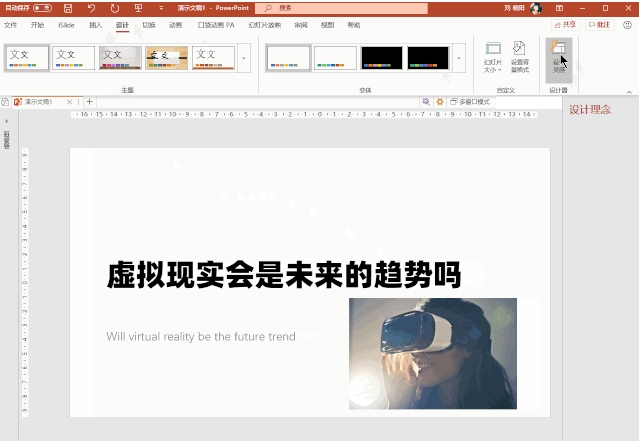
第二步
在WPS演示软件界面中,点击左上角的“文件”菜单。
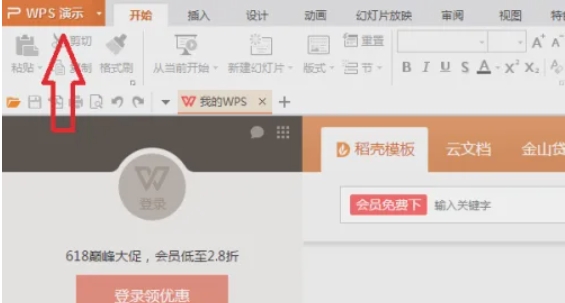
第三步
在下拉菜单中,选择“新建”命令,或者点击界面中的“新建空白演示文稿”按钮。这样就会新建一个空白的演示文稿,也就是PPT。
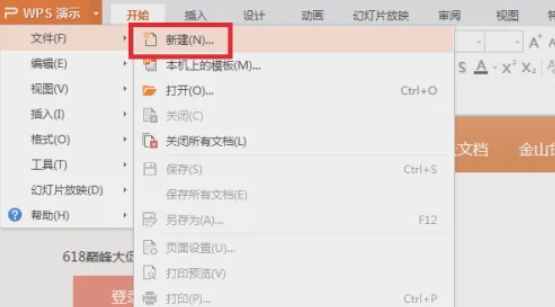
第四步
在左侧的幻灯片缩略图中,可以看到新建的幻灯片。点击幻灯片,进入编辑状态。
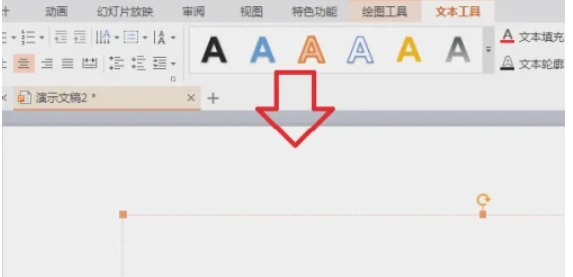
第五步
在幻灯片中点击文本框或占位符,然后输入所需的文字内容。WPS提供了多种字体、字号和颜色供选择,可以根据需要调整文本的样式。如果需要插入图片、图表或其他媒体文件,可以点击“插入”菜单,然后选择相应的选项进行插入
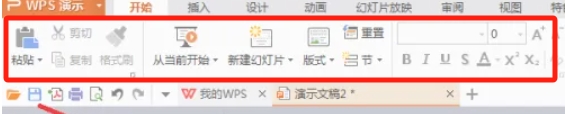
第六步
编辑完成后,点击快捷栏中的“保存”按钮进行保存。可以选择保存的位置和文件名,然后点击“保存”按钮。如果需要分享给他人,可以选择将幻灯片导出为PDF、PPTX等格式的文件,然后通过电子邮件、云盘等方式进行分享。
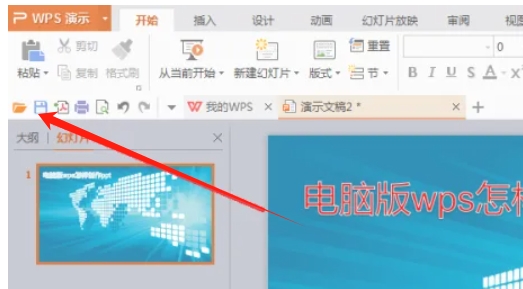
26.69MB / 2025-04-18
440KB / 2025-04-18
25.41MB / 2025-04-17
107.17MB / 2025-04-17
53.22MB / 2025-04-17
106.30MB / 2025-04-17
34.89MB
2025-04-18
356.58MB
2025-04-18
14.19MB
2025-04-18
81.59MB
2025-04-18
133.87MB
2025-04-18
14.85MB
2025-04-18
63.90MB / 2025-03-14
117.94MB / 2024-11-01
69.23MB / 2025-03-26
11.45MB / 2024-12-28
1.90MB / 2024-11-06
210.99MB / 2025-04-07
113.86MB / 2025-02-01
京ICP备14006952号-1 京B2-20201630 京网文(2019)3652-335号 沪公网安备 31011202006753号违法和不良信息举报/未成年人举报:[email protected]
CopyRight©2003-2018 违法和不良信息举报(021-54473036) All Right Reserved